2024년 MKV와 SRT를 병합하는 가장 좋은 방법 3가지
로켓 과학을 배울 필요는 없습니다. MKV 파일과 SRT 파일을 병합하는 데,강력한 응용 프로그램이 있고 올바른 방법을 알고 있으면 과정이 훨씬 간단해집니다.
모르는 사람들을 위해 MKV는 동영상, 오디오, 자막 등의 구성 요소를 담을 수 있는 일반적으로 컨테이너, 미디어 형식입니다. MKV 또는 Matroska는 MOV 또는 AVI 형식과 거의 유사하지만 더 큰 파일을 저장하여 프리미엄 품질의 출력을 제공합니다.
하지만 안타깝게도 많은 후반 작업 애플리케이션이 MKV 파일을 인식하지 못하기에 수정이 번거로워질 수 있습니다. MKV와 SRT 파일을 병합하는 데 어려움을 겪고 있는 경우 아래의 방법을 참고하면 도움이 될 것입니다.
파트 1: 윈도우/맥에서 MKV와 SRT를 병합하는 가장 좋은 방법
앞서 설명했듯이 MKV 파일을 지원하는 동영상 편집 애플리케이션은 몇 가지에 불과하며, MKV 파일은 상당히 복잡하고 비용이 많이 듭니다. 다행히도, 가볍고 전문적인 응용 프로그램인 HitPaw Edimakor 등이 있습니다.
HitPaw Edimakor는 맥 및 윈도우 컴퓨터와 호환되며 후편집 과정을 매우 간편하게 만들어 줍니다.
아래는 HitPaw Edimakor를 사용하여 MKV와 SRT를 병합하는 방법을 설명한 것입니다.
1 단계: MKV 파일 가져오기
HitPaw Edimakor를 열고 자막 생성기를 클릭합니다. 동영상 편집기 인터페이스의 타임라인에서 파일 가져오기를 클릭하고 SRT와 병합할 MKV 파일을 가져옵니다.
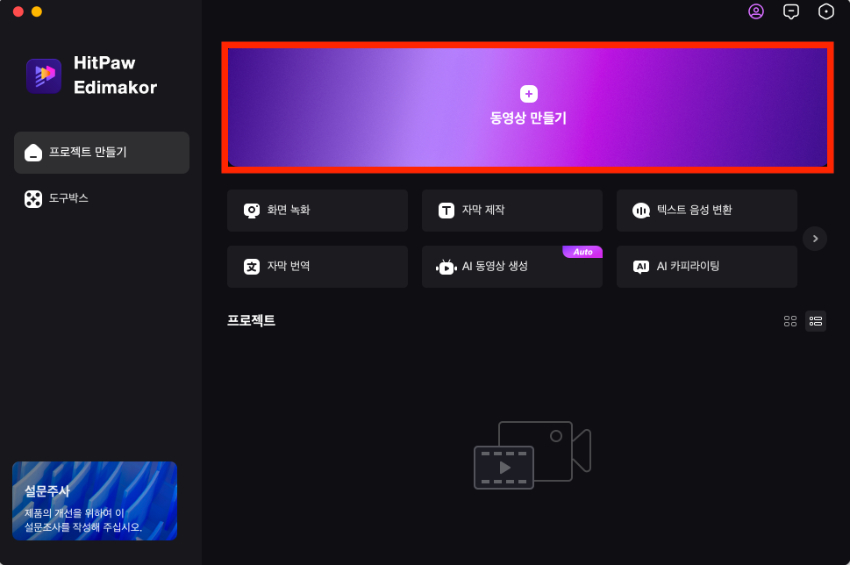
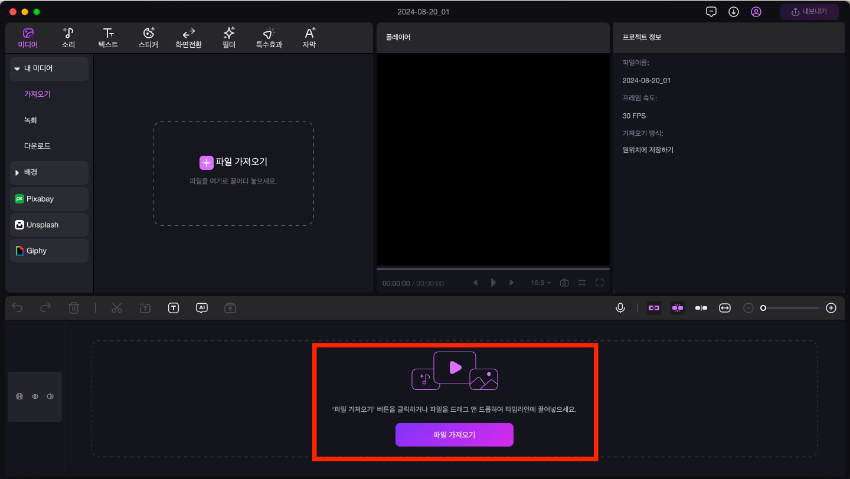
2 단계: SRT 파일 가져오기
왼쪽 창에서 로컬 자막을 클릭하고 오른쪽에서 파일 가져오기를 클릭한 다음 컴퓨터에서 Edimakor로 SRT 파일을 가져옵니다. 그런 다음 SRT 파일을 타임라인으로 끌어 미디어 트랙 위에 놓습니다. 모든 자막이 영상과 완벽하게 동기화되었는지 확인합니다.
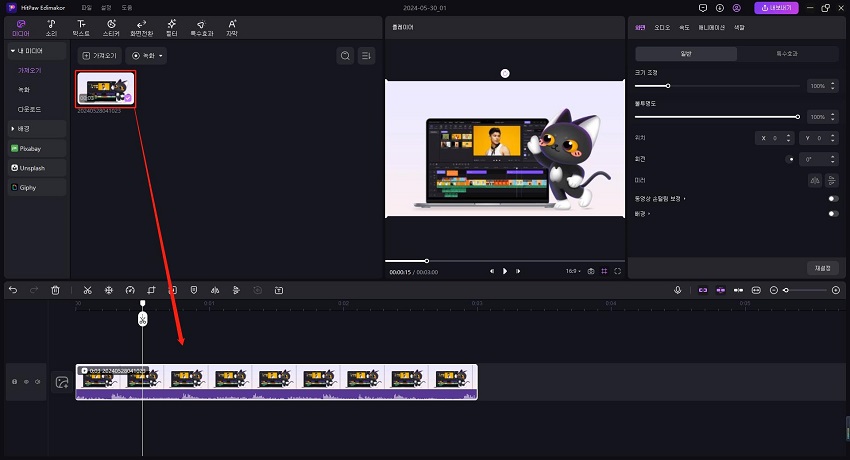
3 단계: MKV와 SRT 병합하기
작업이 완료되면 오른쪽 상단에서 내보내기를 클릭하고 내보내기 상자에서 출력 기본 설정을 정의한 다음 오른쪽 하단에서 내보내기를 클릭하여 MKV와 SRT를 병합하고 HitPaw Edimakor에서 최종 동영상을 내보냅니다.
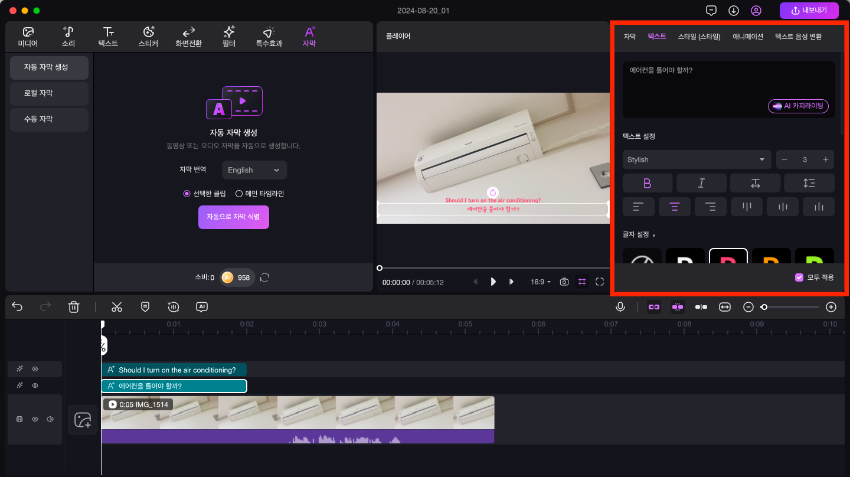
파트 2: MKV와 SRT 온라인에서 병합하는 방법
이 분야에서도 HitPaw가 도움을 제공합니다. HitPaw 온라인 동영상 편집기는 컴퓨터에 자원 소모가 큰 앱을 다운로드하고 설치할 필요가 없으며, 선호하는 웹 브라우저(구글 크롬 권장)를 사용하여 MKV와 SRT를 온라인으로 병합할 수 있습니다.
그러나 Edimakor와 달리 온라인 HitPaw 동영상 편집기를 사용하면 자막을 직접 입력하여 SRT 파일을 수동으로 생성할 수 있습니다. 이를 통해 텍스트의 동기화를 보다 정밀하게 조정할 수 있습니다.
다음 단계에서는 프로그램을 설치하지 않고 온라인 HitPaw 동영상 편집기를 사용하여 MKV와 SRT를 병합하는 방법에 대해 설명합니다.
1 단계: 온라인 HitPaw 동영상 편집기에 MKV 파일 업로드하기
즐겨찾는 웹 브라우저를 시작하고 다음 웹 브라우저로 이동합니다. https://online.hitpaw.kr/tools/ URL, 왼쪽 도구 모음에서 자막을 클릭하고, 중앙에서 파일 선택을 클릭한 다음 MKV 파일을 HitPaw 온라인 포털에 업로드합니다 .
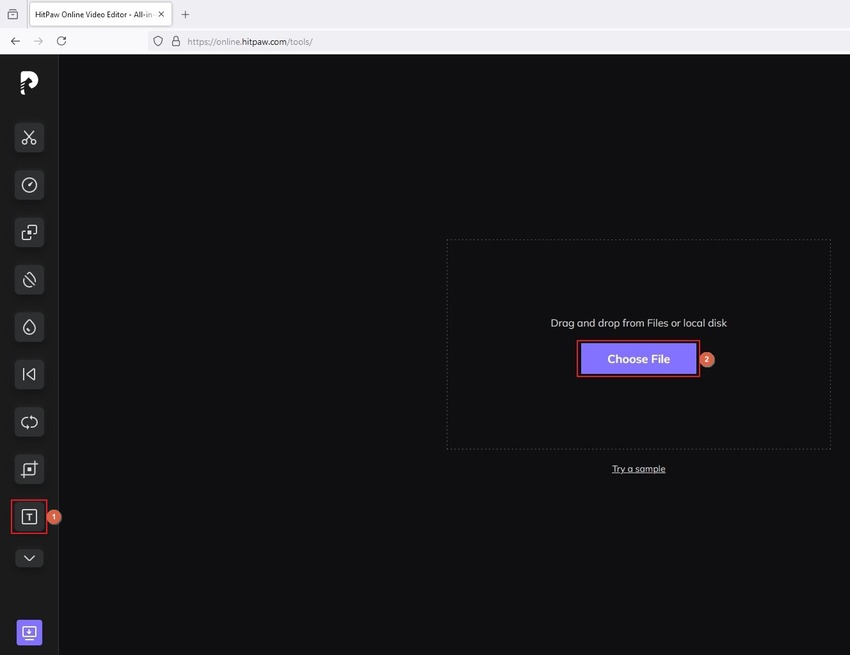
2 단계: 자막 추가하기
오른쪽 텍스트 입력 필드에 텍스트를 입력합니다. 텍스트 상자 아래의 '지속 기간' 타이머를 사용하여 자막의 표시 시간을 정확하게 조정합니다. 선택적으로 타임라인의 지속 기간 핸들을 사용하여 첫 번째 자막 세트의 시간을 조정할 수 있습니다.
자막 추가를 클릭하여 다음 캡션 세트를 삽입하고 위의 과정을 반복합니다. 동영상이 끝날 때까지 계속 이 작업을 수행합니다.
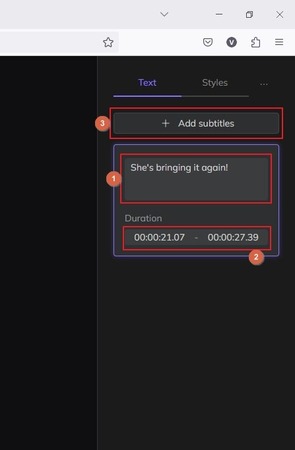
3 단계: 온라인 HitPaw 동영상 편집기에서 MKV와 SRT 병합하기
오른쪽 하단에서 저장을 클릭하여 MKV와 SRT를 병합하고 온라인 HitPaw 동영상 편집기에서 동영상을 내보냅니다 .
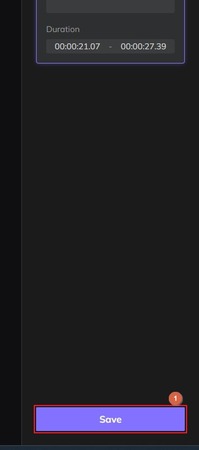
파트 3: VLC에서 MKV와 SRT를 병합하는 방법
VLC를 사용할 때는 이전 섹션에서 설명한 긴 과정을 거칠 필요가 없습니다. 대신 MKV 동영상을 보기 시작하면 자막 파일을 임시로 매핑할 수 있습니다. 그 과정은 다음과 같습니다.
- 문제의 MKV 동영상을 VLC에서 엽니다.
- VLC 창 상단의 메뉴 모음에서 '자막'을 클릭합니다.
-
자막 파일 추가'를 클릭하고 SRT 파일을 찾아 VLC에 추가합니다.

- 자막으로 VLC에서 영화를 계속 시청합니다.
파트 4: MKV와 SRT 합병에 대해 FAQ
Q1. MKV에 SRT를 영구적으로 추가하는 방법은?
A1. MKV와 SRT를 영구적으로 병합하면 하드코딩된 자막이라고 하고, 오픈 캡션이라고 부릅니다. HitPaw Edimakor 또는 온라인 HitPaw 동영상 편집기를 선택하고 이 안내서의 해당 섹션에서 설명하는 단계를 따라 MKV 동영상에 자막을 하드 코딩(일명, 번인)할 수 있습니다.
Q2. MKV 파일에 자막을 추가할 수 있나요?
A2. 네, 위에서 설명한 방법 중 하나를 사용하여 요구 사항에 따라 MKV 파일에 자막을 영구적 또는 일시적으로 추가할 수 있습니다. HitPaw Edimakor 및 온라인 HitPaw 동영상 편집기는 MKV에 자막을 하드코딩할 수 있으며 VLC를 사용하면 세션 단위로 SRT 파일을 동영상과 연동할 수 있습니다 .
Q3. SRT 파일과 동영상을 결합하려면 어떻게 해야 하나요?
A3. VLC를 사용하여 SRT 파일과 동영상을 일시적으로 결합할 수 있습니다. 반면 MKV와 SRT를 영구적으로 병합하고자 할 때는 HitPaw Edimakor 또는 온라인 HitPaw 동영상 편집기를 사용하는 것이 현명한 방법일 것입니다.
결론
MKV와 SRT를 병합하는 방법을 배우는 것은 강력한 온라인 또는 PC 애플리케이션을 사용하면 간단합니다. HitPaw 제품을 예로 들면, 온라인 동영상 편집기는 컴퓨터에 프로그램을 설치할 필요가 없지만 데스크톱 버전인 Edimakor는 MKV와 SRT를 병합할 때 안전한 작업 환경을 제공하고 파일 크기와 동시 세션 제한을 해제합니다.





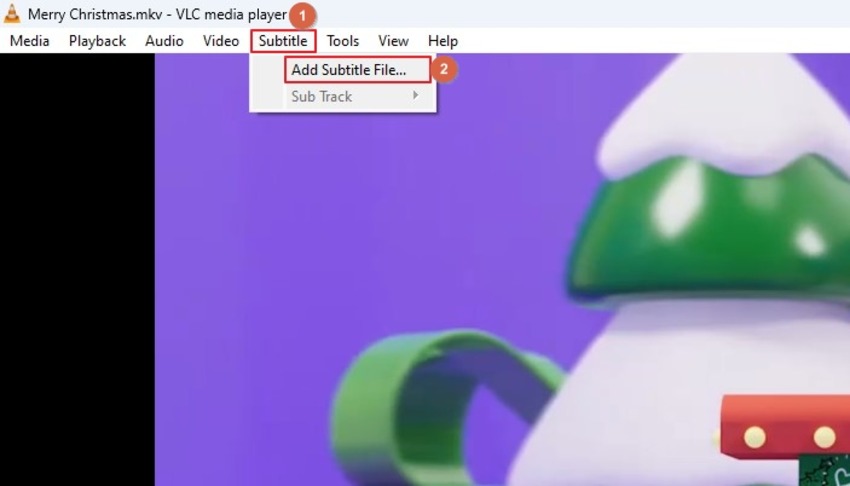
 HitPaw Univd
HitPaw Univd  HitPaw Screen Recorder
HitPaw Screen Recorder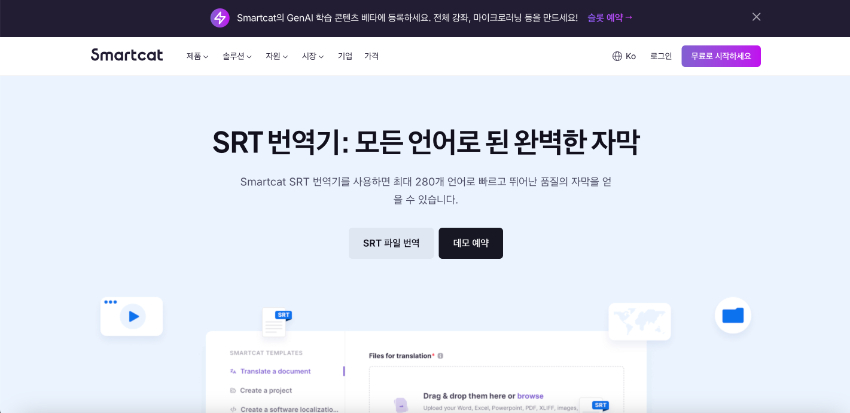



기사 공유하기:
제품 등급 선택:
김희준
편집장
새로운 것들과 최신 지식을 발견할 때마다 항상 감명받습니다. 인생은 무한하지만, 나는 한계를 모릅니다.
모든 기사 보기댓글 남기기
HitPaw 기사에 대한 리뷰 작성하기